CS-Cartは、越境ECにも対応できるようになっておりますが、その際の配送手段として想定されことが多いのが、日本郵便のEMS(国際スピード郵便)です。
このEMS(国際スピード郵便)の配送料金設定方法は以下のようになります。
EMS(国際スピード郵便)の設定方法
日本郵便のEMS(国際スピード郵便)は、エリアと重量により料金が決まります。
エリアは、すべての取り扱い国・地域に。
重量別の料金は、料金表(EMS:取り扱い国すべて)の発送手段:EMS(国際スピード郵便)に記載がありますので、こちらに従います。
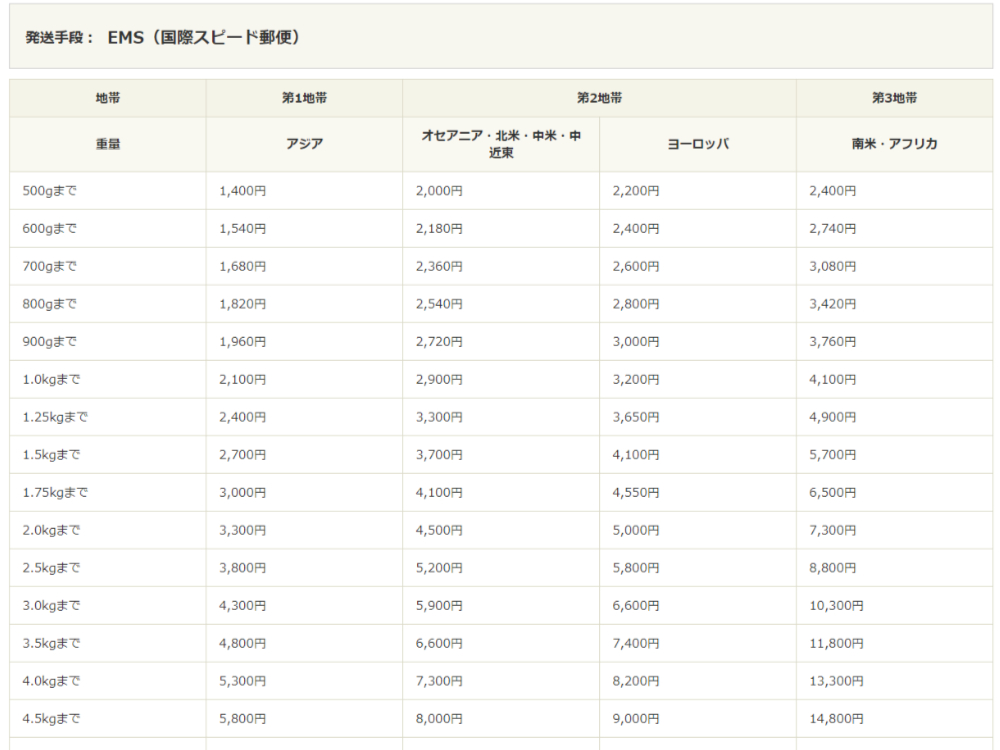
レートエリアを設定
まず、レートエリアで設定を行います。
エリアは、すべての取り扱い国・地域に、国の名称と対象地域の記載がありますので、これをレートエリアに設定していきます。
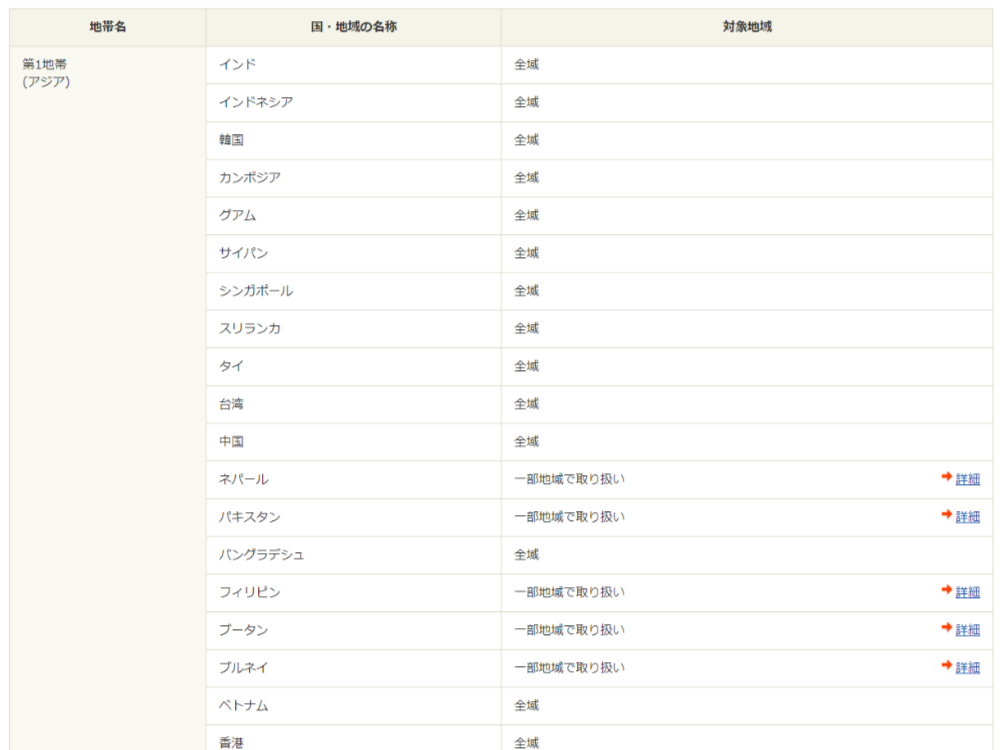
今回は、第1地帯(アジア)にある以下の3か国だけを対象とする場合を例にします。
- 韓国
- 台湾
- 中国
管理画面の「一般設定 > 配送方法/税金 > レートエリア」に進みます。
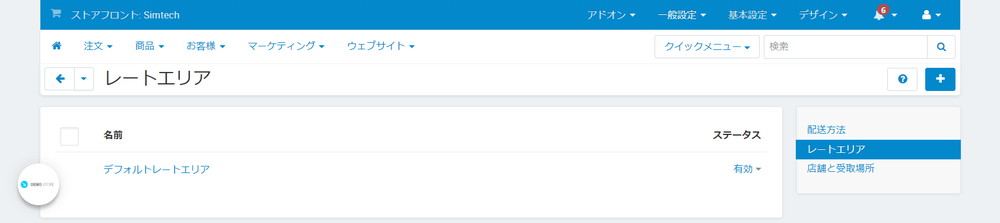
右上にある「+」をクリック。
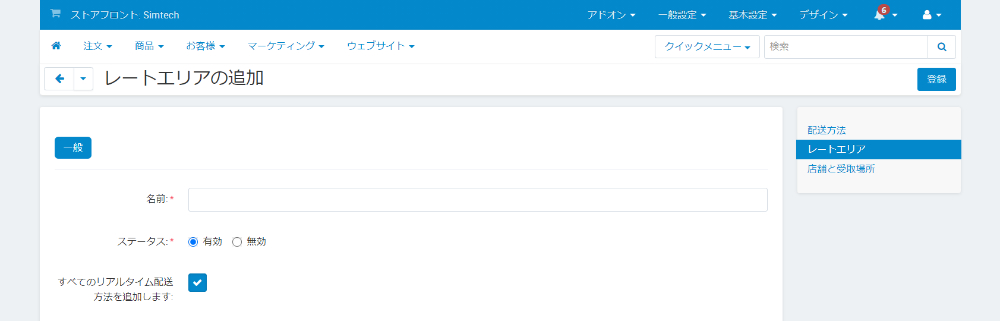
レートエリアの追加画面で、名前を入れますが今回は、「東アジア」としました。
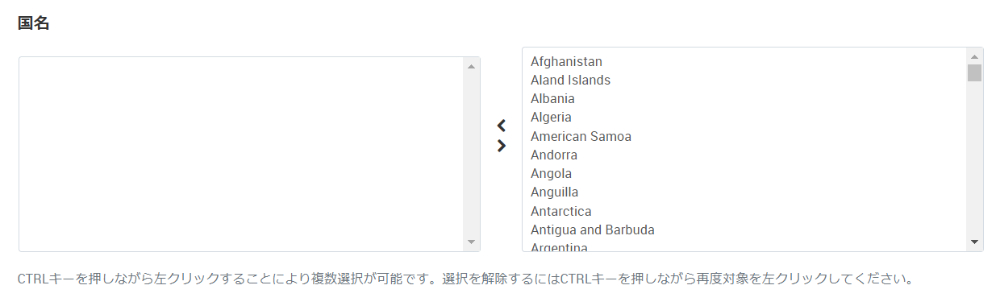
国名は、先ほどの三カ国を選択。
- Korea,Republic of
- Taiwan
- China
右上の「登録」ボタンをクリックして完了です。
配送方法の追加
次に、配送方法にEMS(国際スピード郵便)を追加します。
管理画面の「一般設定 > 配送方法/税金 > 配送方法」をクリック。

右上の「⁺」をクリック。
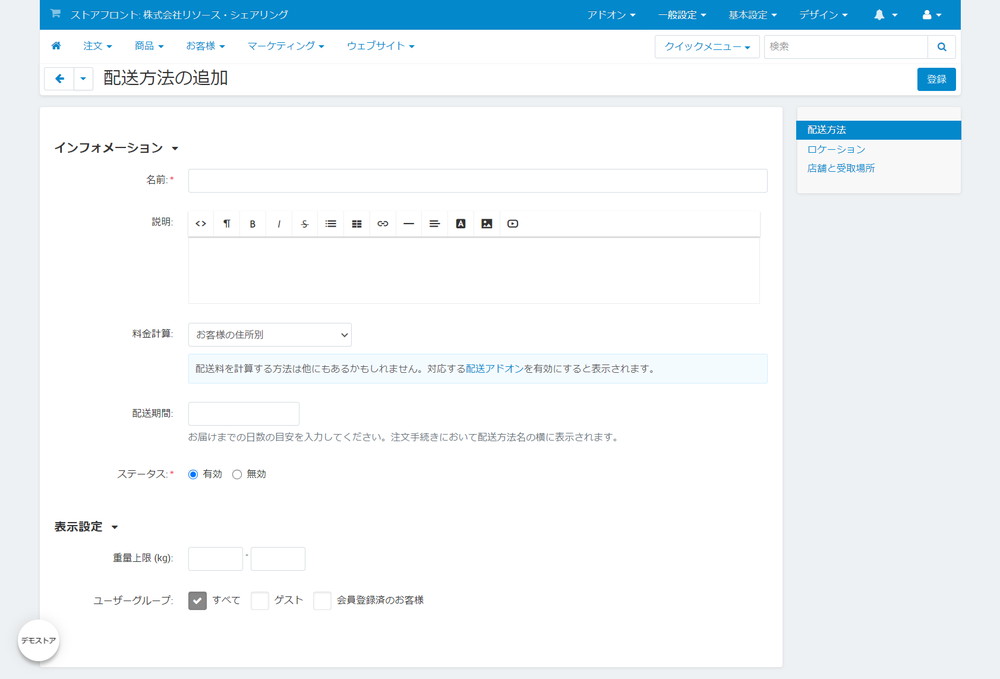
以下の項目を入れて、右上の「登録」ボタンをクリック。
インフォメーション
- 名前:EMS
- 説明:EMSの説明を入れます。
- 料金計算:お客様の住所別
- 配送期間:EMSで想定される日数。
- ステータス:有効
表示設定
- 重量上限:EMSの重量上限を入力。
- ユーザーグループ:設定したいものを選択。
「配送期間と送料」を設定
「一般」タブが開きますが、「配送時間と料金」タブをクリック。
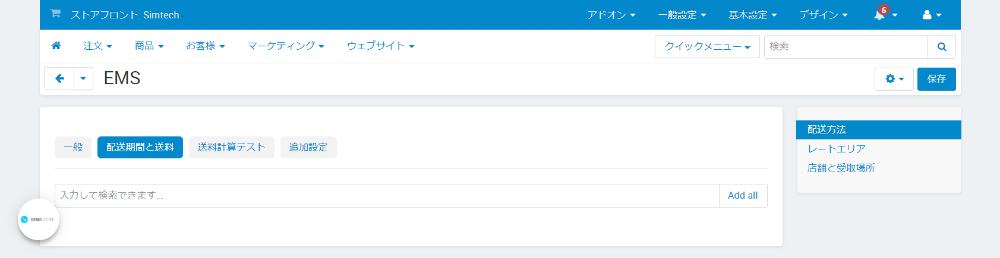
「入力して検索できます…」をクリックして、先ほど作成したレートエリアを選択します。
レートのテキストボックスの横にマウスを持っていくと、「条件追加」が表示されますので、クリックして重量条件を入力していきます。
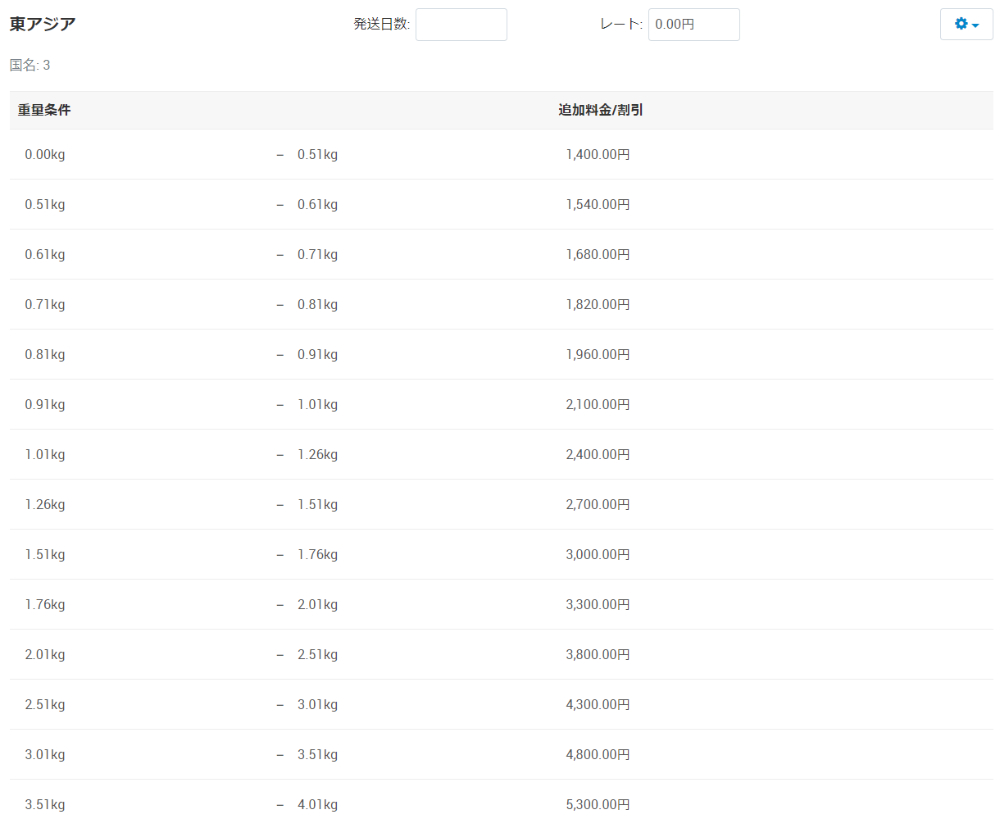
入力する条件は、料金表(EMS:取り扱い国すべて)にある第一地帯 アジアの料金テーブルです。
左のボックスの数値は含む、右のボックスの数値は含まない、となっていますので、入力時にはそれに注意が必要です。
全ての入力ができたら、「保存」をクリックして完了です。
